
Você precisa de uma lista baseada em dados da planilha 5 Configurações do documento do Excel que você nunca deve esquecer 5 Configurações do documento do Excel que você nunca deve esquecer Quando você escolhe um modelo do Excel ou compartilha uma planilha, ele pode conter configurações personalizadas Não quero que ninguém veja. Sempre verifique essas configurações. Consulte Mais informação ? Excel é seu amigo!
Uma lista do Excel facilita a entrada e o rastreamento de seus dados. Hoje, abordaremos três tipos diferentes de listas que você pode adicionar às suas planilhas do Excel: listas personalizadas, listas suspensas e listas de verificação.
1. Listas Personalizadas
Se você costuma usar os mesmos conjuntos de dados em suas planilhas, pode criar listas personalizadas para eles. Listas personalizadas podem incluir conjuntos de dados, como nomes de departamento, clientes e faixas etárias.
Depois de adicionar uma lista personalizada a uma pasta de trabalho específica, ela também está disponível em todas as pastas de trabalho novas e existentes. Você pode inserir sua lista diretamente na caixa de diálogo Listas Personalizadas, importar sua lista das células em uma planilha ou importar uma lista das células em um intervalo nomeado.
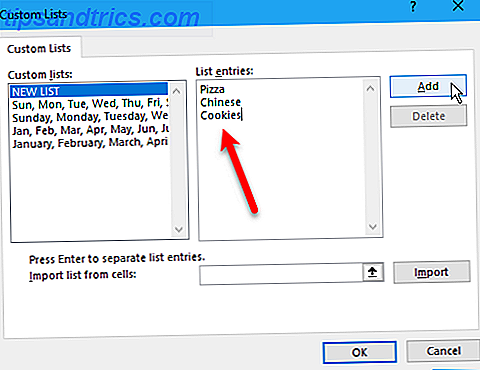
Nosso artigo sobre como criar uma lista personalizada no Excel Como criar uma lista personalizada no Microsoft Excel Como criar uma lista personalizada no Microsoft Excel Você geralmente precisa preencher os mesmos conjuntos de dados em suas planilhas do Excel? Basta criar uma lista personalizada e usar o recurso Autopreencher para aplicá-la. Leia mais aborda como criar listas personalizadas usando cada um desses métodos.
Você pode usar listas personalizadas para preencher um intervalo de células com sua própria lista pessoal ou para criar listas suspensas. Neste arquivo do Excel, criamos quatro listas personalizadas para uso em listas suspensas dependentes. A primeira lista do Excel, denominada Food, determina qual das outras listas personalizadas preenche a segunda lista suspensa.
Quando você seleciona uma opção na primeira lista suspensa na Folha1, a segunda lista suspensa é preenchida com a lista personalizada associada a esse nome.

2. Listas suspensas
Todos nós já usamos listas suspensas antes, quer você esteja alterando configurações em um programa de software ou preenchendo um formulário em um site Como criar uma pesquisa grátis e coletar dados com o Excel Como criar uma pesquisa grátis e coletar dados com o Excel Você está cansado de ter que coletar e consolidar manualmente dados de várias pessoas em sua planilha do Excel? Se assim for, é provável que você ainda tenha que descobrir o Excel Survey. Consulte Mais informação . Você também pode adicionar listas suspensas às suas planilhas do Excel para tornar a inserção de dados mais rápida e fácil.
Listas suspensas também ajudam a reduzir erros na entrada de dados, limitando as entradas disponíveis para um campo de entrada. Um usuário que insere dados simplesmente seleciona uma opção em vez de digitar uma, evitando erros de digitação e erros ortográficos nos dados.
Você também pode ter várias listas suspensas que dependem umas das outras. Quando você seleciona um item em uma lista suspensa, os itens disponíveis em outra lista suspensa mudam.
Nosso artigo sobre como criar uma lista suspensa no Excel Como criar uma lista suspensa no Excel Como criar uma lista suspensa no Excel O Excel oferece suporte a opções de lista suspensa versátil. Use-os para controlar a entrada do usuário. Mostraremos como adicionar listas suspensas às suas planilhas do Excel. Leia mais aborda como criar listas suspensas individuais e dependentes.
Aqui está o nosso exemplo de arquivo do Excel, onde criamos duas listas suspensas na Folha1 . A lista suspensa à direita depende da da esquerda para suas opções.

O modelo de lista de tarefas pendentes no site da Vertex42 contém várias listas suspensas e usa formatação condicional para ações como alterar a cor do texto quando uma tarefa é concluída ou quando a prioridade é alterada. Também mostra uma barra de rolagem em uma lista suspensa quando há mais de seis opções.

3. Listas de Verificação
Você usa listas de tarefas para se manter organizado? Se você usa o Excel com freqüência, não precisa de outro aplicativo para suas listas de tarefas. Você pode criar listas de verificação no Excel e marcar itens. Uma lista de verificação também é útil para acompanhar o que você ainda precisa fazer em sua pasta de trabalho sem usar outro programa ou aplicativo.
Você pode até mesmo controlar quantos itens estão marcados e se a lista de verificação está completa. Nosso artigo sobre como criar uma lista de verificação no Excel Como criar uma lista de verificação no Excel Como criar uma lista de verificação no Excel Uma lista de verificação é uma boa maneira de acompanhar tarefas ou processos. Nós vamos mostrar-lhe como fazer uma lista de verificação no Excel, um passo simples de cada vez. Leia mais abrange como criar um que lhe dá uma indicação visual informando se todos os itens da sua lista do Excel estão completos ou não.
Aqui está o arquivo que usamos para a nossa lista de verificação abaixo. Você pode estudar o que fizemos e adicionar a ele como quiser.

Vertex42 tem um modelo de lista de verificação para uma lista de embalagem de férias onde eles usaram listas suspensas para verificar itens. Cada caixa de seleção tem uma opção em branco e uma opção de marca de seleção.

Outra maneira de criar uma lista de verificação usando listas suspensas é adicionar uma caixa em branco e uma marca de seleção a cada uma delas. A caixa em branco é selecionada por padrão. Quando a tarefa estiver concluída, selecione a marca de seleção na lista suspensa. Isso torna todo o texto desse item cinza e riscado.
O modelo de lista de verificação de tarefas do Vertex42 é um bom exemplo disso.

Outra maneira de verificar as coisas em uma planilha do Excel é criar uma lista suspensa com uma marca de seleção como a única opção. Selecione a marca de seleção para mostrar o item como concluído. Para desmarcar o item, selecione a célula com a marca de seleção na lista suspensa e pressione Excluir . Apenas a marca de seleção é removida. A lista suspensa permanece, e você pode marcar novamente a marca de verificação para marcar o item como concluído.
Vertex42 demonstra esse método em seu modelo de itens de ação.
As opções são infinitas
Os diferentes tipos de listas no Excel podem facilitar sua vida. Use listas personalizadas para conjuntos de dados usados repetidamente, listas suspensas ao criar formulários para coletar dados e listas de verificação como listas de tarefas.
Como você usa listas em suas planilhas? Compartilhe suas idéias e sugestões da lista do Excel nos comentários abaixo.
Crédito da imagem: Rawpixel / Depositphotos



